5 Fitur Tersembunyi Adobe Express
Diterbitkan: 2023-01-18Harap diperhatikan: Saya adalah duta Adobe Express. Tetapi semua pandangan dalam posting blog ini adalah milik saya.
Apakah Anda kesulitan membuat konten yang menakjubkan secara visual dengan cepat dan mudah?
Apakah Anda berharap dapat merampingkan proses desain Anda, sehingga Anda dapat membuat video dan grafik yang memukau untuk memasarkan bisnis Anda?
Dalam posting blog ini, kami akan mengungkap lima fitur tersembunyi dari Adobe Express yang akan merampingkan cara Anda membuat konten visual.
Apakah Anda seorang desainer profesional atau baru memulai, fitur ini akan membantu Anda bekerja lebih cerdas, bukan lebih keras.
Apakah kamu siap? Saatnya mengambil Adobe Express untuk test drive dan membuka kekuatannya!
Pengeditan Video Cepat #1
Adobe Express adalah alat kreatif visual. Tapi itu tidak hanya berarti gambar. Adobe Express membantu Anda mengedit dan membuat video.
Tindakan Cepat adalah bagian kuat dari Adobe Express dengan beberapa alat pengeditan video yang sangat keren. Tentu saja, Adobe berada di belakang alat pengeditan video profesional Premiere Pro yang sangat populer dan kuat. Jadi Adobe tahu apa yang mereka bicarakan saat mengedit video!
Anda dapat mengunggah video Anda ke perpustakaan Adobe Express Anda dan kemudian:
Memangkas
Jika Anda ingin memangkas video hingga panjang yang sempurna, Anda dapat menggunakan Tindakan Cepat Potong Video. Ini memungkinkan Anda untuk memilih waktu mulai dan berakhir dengan penggeser. Ini bagus untuk mengunggah ke saluran sosial dan terhubung seperti Instagram, TikTok, dan Twitter, di mana ada batasan panjang video. Misalnya, video story Instagram dulu maksimal 15 detik dan sekarang maksimal 60 detik.
Anda dapat memasukkan waktu mulai dan berakhir dalam menit/detik/milidetik, atau Anda dapat menyeret awal dan akhir penggeser di bawah video.
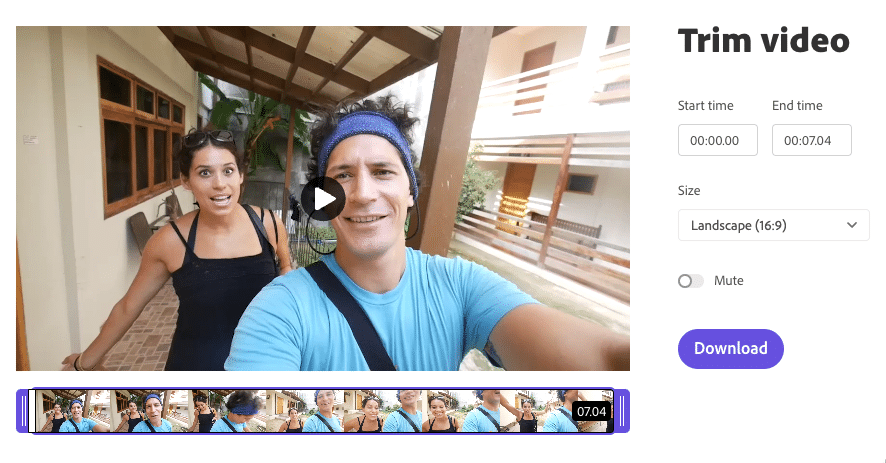
Tindakan cepat Pangkas Video juga memungkinkan Anda mengubah rasio aspek video. Jadi, Anda dapat mengonversi ke lanskap (16:9), persegi (1:1), atau potret (9:16). Saat Anda mengubah rasio aspek, Anda kemudian memiliki opsi untuk memperbesar untuk mengisi layar (dengan potongan) atau membiarkannya dengan bilah hitam (atas atau bawah).
Jika Anda memilih layar isi , Anda kemudian memiliki opsi untuk menggeser video di dalam potongan. Jika Anda ingin dapat mengontrol zoom video, Anda memiliki lebih banyak opsi di tindakan cepat video berikutnya; Ubah ukuran .
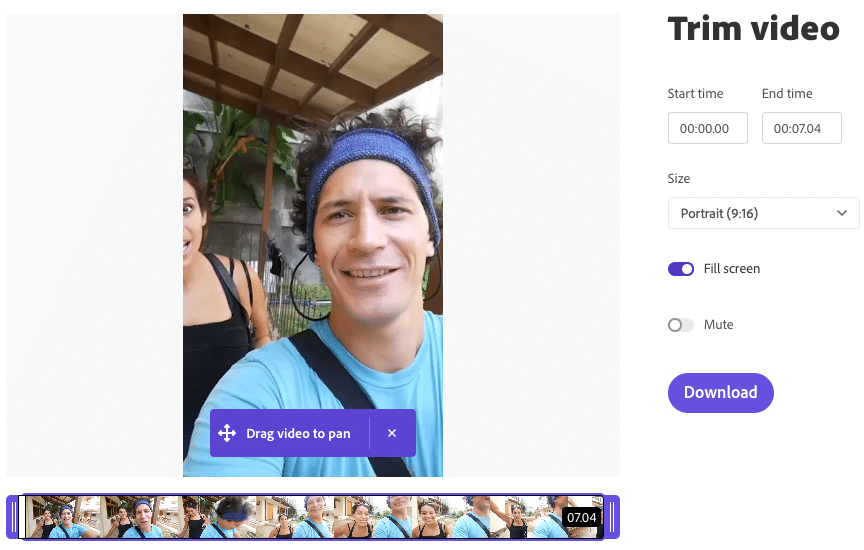
Terakhir, Anda dapat membisukan video jika Anda tidak ingin video terakhir bersuara.
Ubah ukuran video Anda
Meskipun Anda dapat mengubah ukuran video Anda dalam tindakan cepat Potong video. Alat tindakan cepat Ubah ukuran video memberi Anda lebih banyak kontrol.
Adobe Express menyediakan semua ukuran (rasio aspek) untuk semua jejaring sosial utama dan platform konten. Ini termasuk Instagram, Facebook, Twitter, YouTube, Pinterest, LinkedIn, Snapchat, dan TikTok.
Misalnya, untuk Instagram, ini memberi Anda ukuran untuk umpan utama (persegi - 1080x1080), Cerita dan Gulungan (potret - 1080x1920), lanskap, IGTV, dan lainnya.
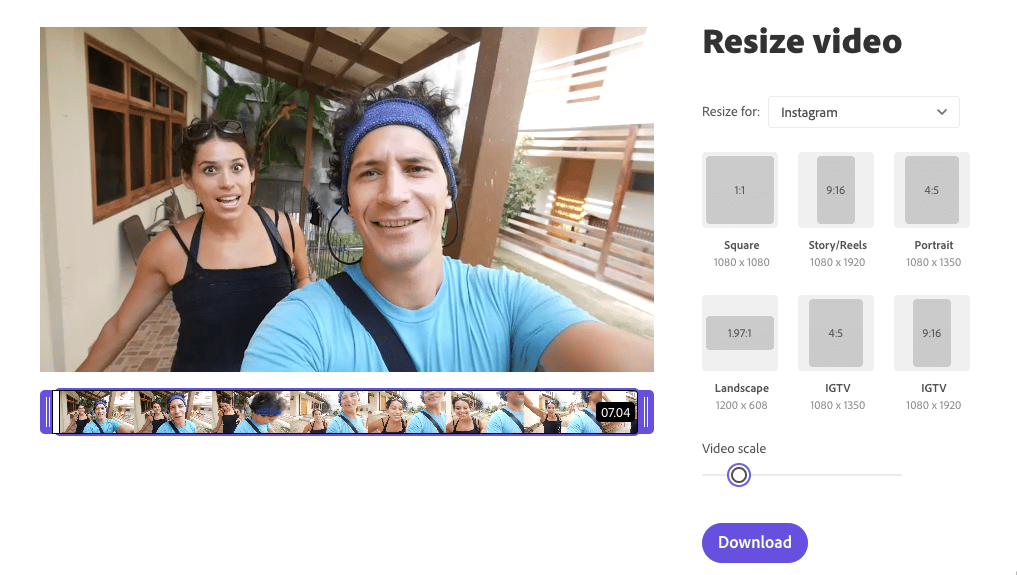
Jika opsi tersebut tidak cukup, alat tindakan cepat Ubah ukuran video memberi Anda opsi khusus tempat Anda dapat memilih lebar, tinggi, dan piksel yang tepat.
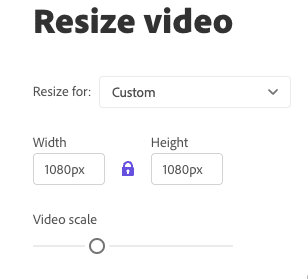
Anda dapat menyesuaikan zoom pemotongan dengan menyeret penggeser skala video. Jadi Anda tidak perlu lagi khawatir tentang memenggal kepala atau menjauh dari aksi. Dan Anda juga dapat memangkas video dengan menyesuaikan awal dan akhir video dengan penggeser.
Menggabungkan
Apakah Anda memiliki dua atau lebih video yang ingin Anda gabungkan bersama? Mungkin Anda memiliki intro singkat atau video promosi yang ingin Anda tambahkan di bagian akhir?
Dengan alat tindakan cepat Gabungkan video, Anda dapat mengunggah video dan menggabungkannya. Anda dapat mengubah rasio aspek, memangkas setiap video dengan panjang yang sempurna, dan memenuhi layar. Anda juga dapat membisukan setiap video.
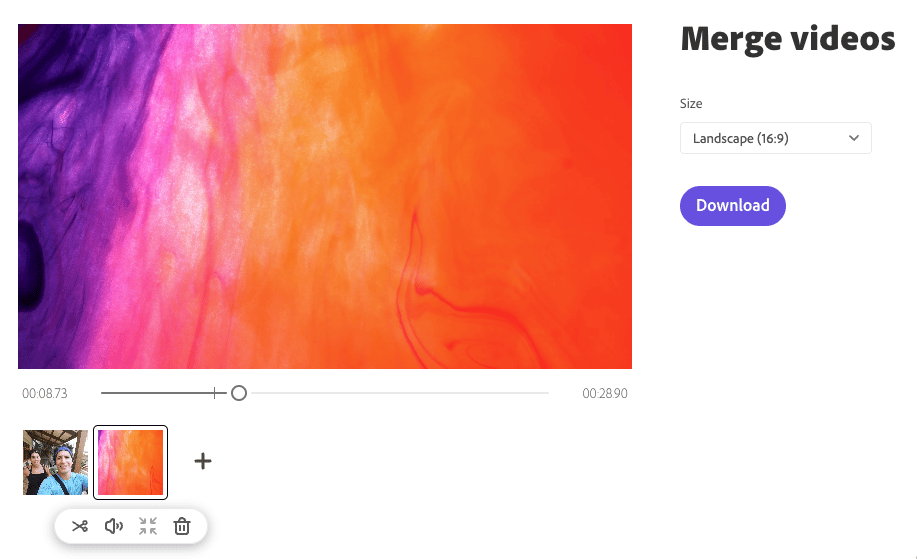
Konversikan ke gif
Saya suka tindakan cepat Konversi ke GIF . Jika Anda ingin mengubah cuplikan singkat dari salah satu video Anda menjadi GIF animasi, inilah alat yang tepat untuk Anda.
Setelah mengunggah video, Anda dapat memangkas video. Untuk menghindari ukuran file besar dan GIF yang lambat dimuat, pangkas video Anda sebanyak mungkin. Adobe Express memberi Anda tiga opsi kompresi - Besar, Sedang, dan Kecil. Opsi Medium adalah yang terbaik untuk dicoba terlebih dahulu karena menawarkan sweet spot antara ukuran file dan terlihat bagus. Tetapi jika Anda dapat menggunakan opsi ukuran kecil dan masih terlihat bagus, lakukanlah.
Alat ini juga memungkinkan Anda memotong video menjadi rasio aspek yang berbeda - Persegi (1:1), Lanskap (16:9), dan Potret (9:16).
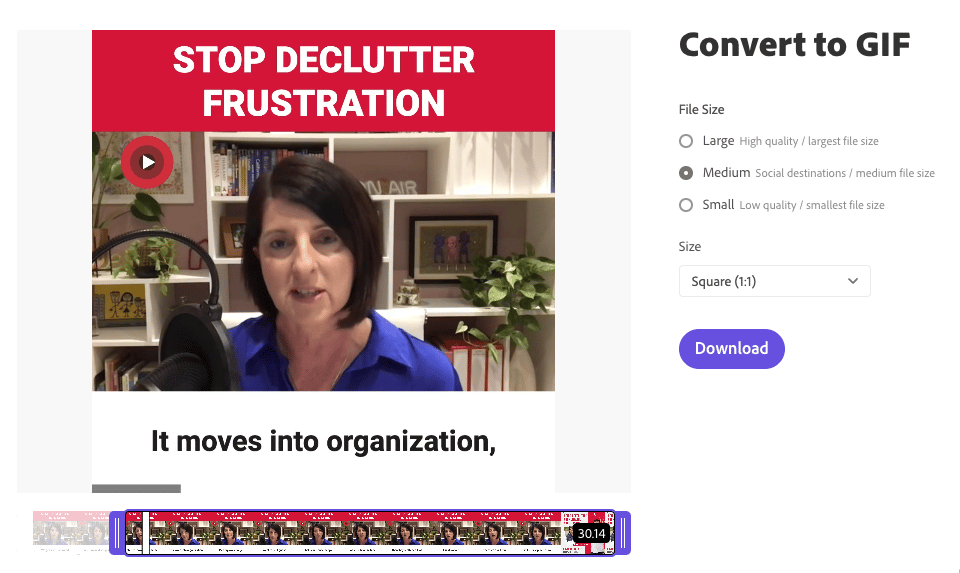
Pangkas video
Semua Tindakan Cepat sebelumnya memungkinkan Anda untuk memotong video Anda juga. Tetapi jika yang ingin Anda lakukan hanyalah memangkas video ke rasio aspek tertentu, pilih opsi ini. Ini memberi Anda pilihan Landscape (16:9), Portrait (9:16) dan Square (1:1). Ada juga bentuk bebas di mana Anda dapat menarik potongan sempurna di layar.
Terakhir, Anda memiliki opsi untuk menonaktifkan video.
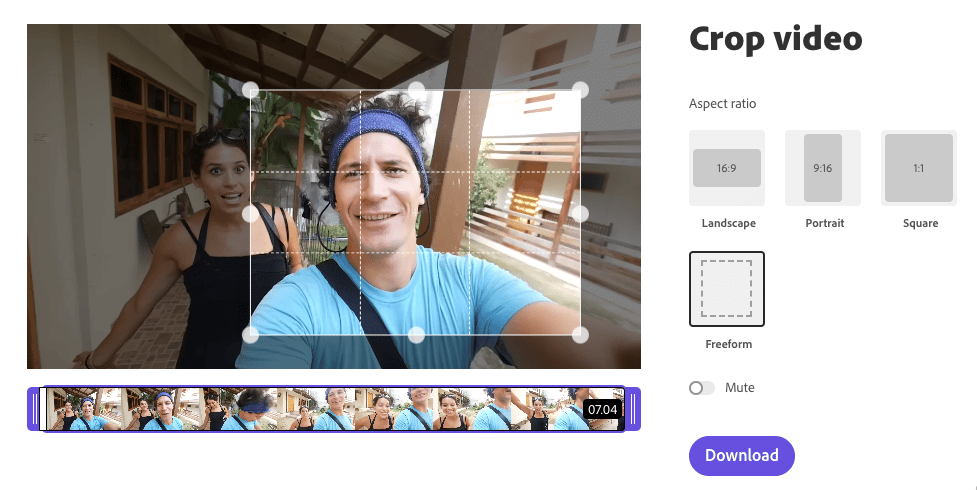
Ubah kecepatan
Apakah Anda ingin menyesuaikan kecepatan video Anda? Tindakan cepat Ubah Kecepatan memungkinkan Anda membuat video lebih lambat atau lebih cepat.
Anda dapat melakukan gerakan sangat lambat dengan "Super Lambat", yaitu 25% dari kecepatan aslinya. Ada juga Lambat dan Normal. Jika Anda ingin mempercepat video Anda, Anda juga punya Fast (150%) dan Super Fast (200%). Saya ingin melihat opsi penggeser di sini, jadi saya bisa sedikit mempercepat (atau memperlambat) video saya. Tetapi Adobe terus menambahkan fitur-fitur baru, jadi mudah-mudahan itu akan hadir di masa mendatang.
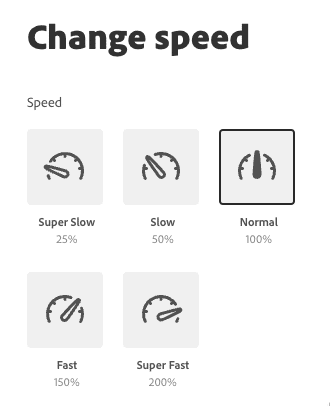
Konversikan ke MP4
Ada begitu banyak format file video yang berbeda. Tetapi MP4 adalah format file yang paling populer. Jika Anda pernah diminta untuk mengirimkan video dalam format MP4, tetapi video Anda dalam format MOV atau format lainnya, alat ini cocok untuk Anda. Cukup unggah video Anda, dan itu akan mengubahnya dengan cepat menjadi MP4. Pekerjaan selesai!
Video terbalik
Jika Anda merasa sedikit kreatif, mengapa tidak menggunakan alat tindakan cepat Video Balik ? Saya bersenang-senang merekam video anak saya yang meluncur menuruni tangga. Kemudian saya membalik videonya, dan sepertinya dia secara ajaib meluncur menaiki tangga. Anda bisa bersenang-senang dengan alat ini!

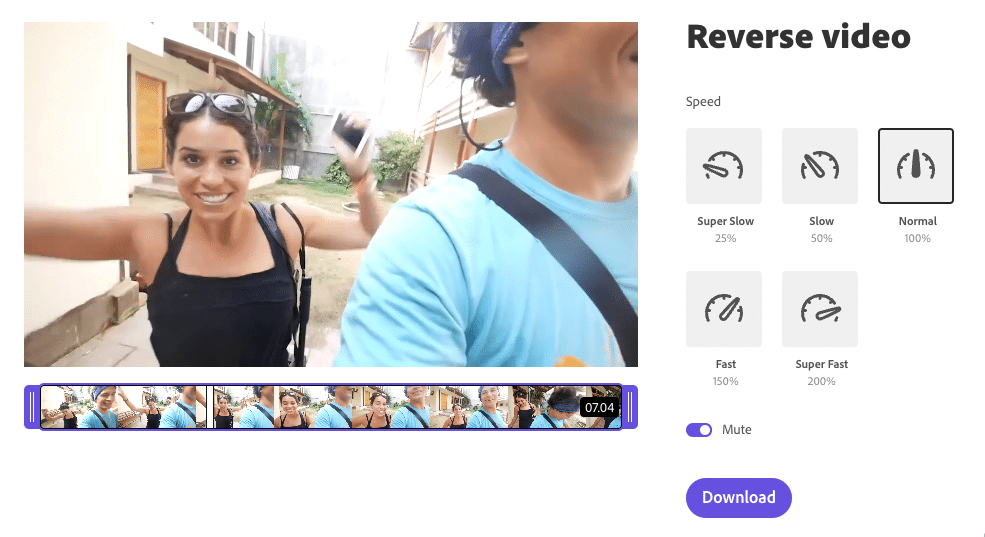
Selain membalikkan video Anda, Anda juga dapat memperlambat atau mempercepat video Anda. Dan Anda juga dapat mematikan suara.
Penjadwal #2
Tahukah Anda bahwa Adobe Express memiliki penjadwal media sosial lengkap? Ini sangat besar! Terutama jika Anda menggunakan alat lain seperti Buffer atau Hootsuite.
Itu tidak memiliki beberapa fitur alat manajemen media sosial lengkap. Misalnya, saat ini, itu tidak memberi Anda kotak masuk sosial atau pelaporan atau analitik. Tapi itu memberi Anda alat penjadwalan media sosial yang sangat kuat dengan bagian depan dan tengah kalender.
Ini terintegrasi dengan Twitter, Instagram, Halaman Facebook, Pinterest, dan LinkedIn. Setelah Anda menambahkannya ke Adobe Express, Anda siap melakukannya!
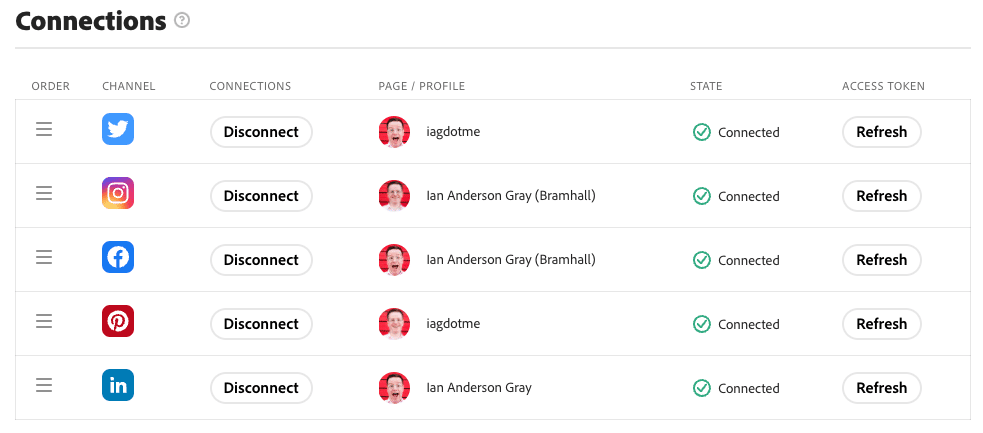
Anda dapat membuat postingan untuk saluran Anda di Kalender Adobe Express. Anda dapat memposting ke satu saluran atau beberapa saluran sekaligus. Salah satu opsi keren adalah memilih media (video atau gambar) dari perpustakaan Adobe Express Anda. Setelah Anda memilih media Anda, cukup tambahkan teks dan tanggal serta waktu yang Anda inginkan. Anda kemudian dapat menjadwalkannya atau menambahkannya sebagai draf.
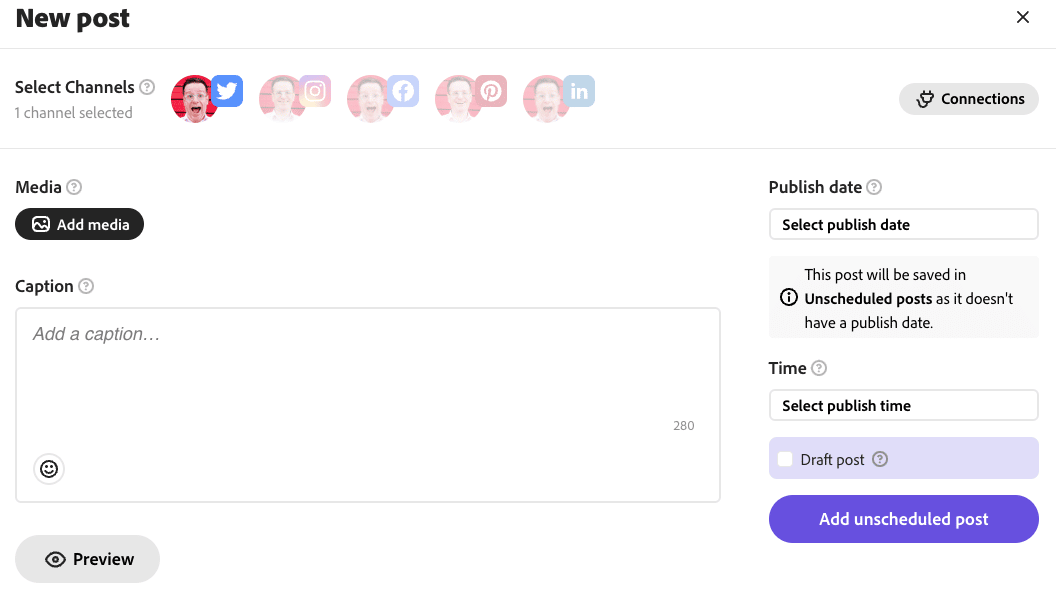
Setelah Anda membuat postingan, postingan tersebut akan muncul di kalender Adobe Express Anda. Anda dapat melihat berdasarkan mingguan atau bulanan.
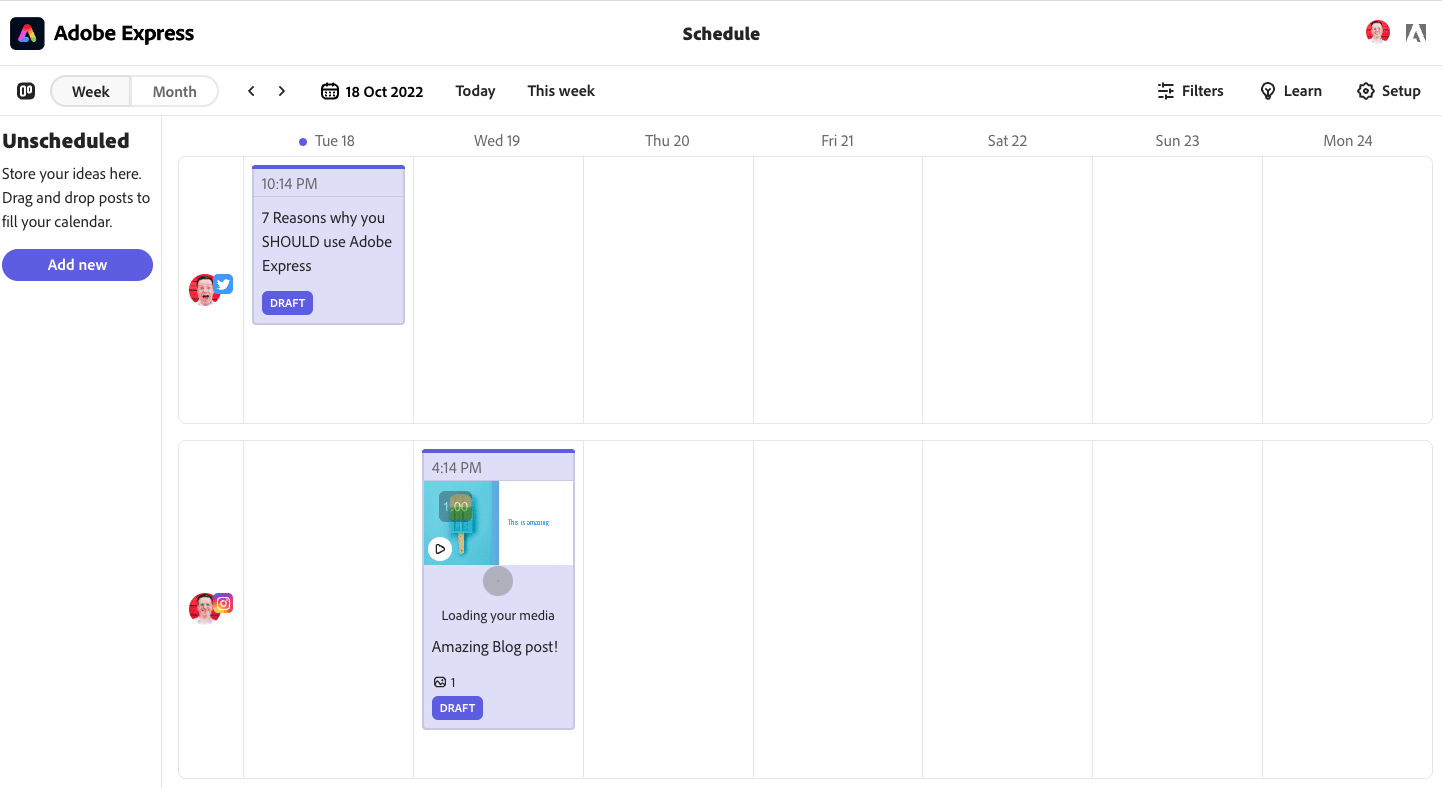
Dan Anda dapat memfilter apa yang Anda lihat dengan opsi Filter . Ini memungkinkan Anda untuk melihat hanya draf, posting terjadwal, diterbitkan, atau gagal. Atau Anda dapat melihat postingan hanya dari satu saluran.
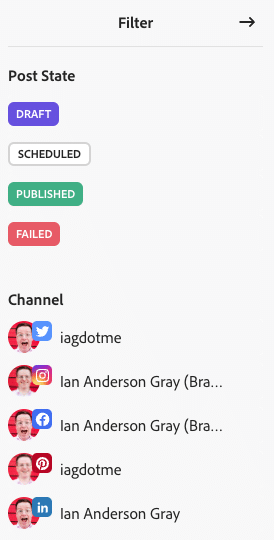
Templat #3
Setelah Anda membuat proyek dengan Adobe Express (baik itu gambar atau video), itu akan ditambahkan ke perpustakaan Anda.
Anda dapat berbagi proyek individual atau seluruh folder (atau perpustakaan di dalam perpustakaan utama Anda) dengan orang lain. Hal ini memungkinkan Anda untuk berkolaborasi dengan anggota lain dari tim Anda. Atau Anda dapat mengundang desainer eksternal untuk membuat video atau gambar untuk Anda.
Setelah Anda mulai membuat proyek, Anda mungkin akan menemukan bahwa Anda ingin membuat proyek yang sangat mirip.
Misalnya, proyek terbaru yang saya buat adalah carousel Instagram berisi gambar kutipan dari salah satu episode podcast saya.
Adobe Express memungkinkan saya mengubah proyek ini menjadi template. Template membuat proyek dapat digunakan kembali!
Anda dapat mengonversi proyek apa pun menjadi templat dengan mengeklik tombol Bagikan di kanan atas
proyek yang sedang Anda edit, lalu pilih Make a template .
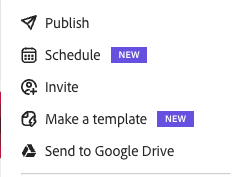
Kemudian masukkan nama proyek dan catatan opsional, lalu pilih folder mana di perpustakaan Anda yang Anda inginkan untuk menyimpan template.
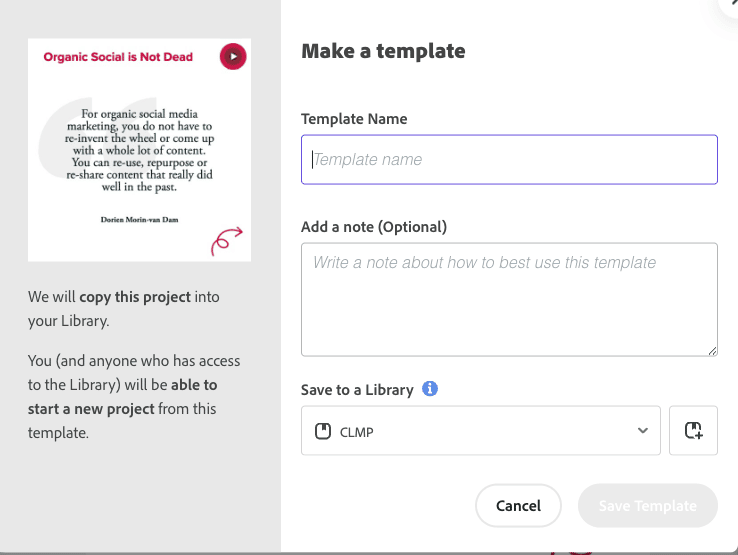
Dan itu saja!
Kode QR #4
Pertama-tama, saya pikir kita harus berbicara tentang apa itu kode QR dan mengapa itu berguna. Jika Anda sudah yakin, lewati beberapa paragraf berikutnya.
Kode QR sudah ada sejak tahun 1994. Kode ini ditemukan oleh perusahaan Jepang bernama Denso Wave, yang kini menjadi anak perusahaan Toyota.
Itu adalah jenis kode batang khusus yang dapat Anda pindai dengan kamera ponsel cerdas Anda. Mereka terlihat seperti sekumpulan kotak hitam dan putih yang disusun dalam suatu pola. Saat Anda memindainya, mereka dapat membawa Anda ke situs web, menampilkan pesan, atau bahkan menelepon.
Bagi pemasar, kode QR bisa sangat berguna karena memudahkan orang untuk mengetahui lebih lanjut tentang suatu produk atau layanan. Misalnya, jika sebuah perusahaan memasang kode QR pada poster film baru, seseorang dapat memindainya dan dibawa ke situs web film tersebut. Atau, jika toko memasang kode QR pada suatu produk, seseorang dapat memindainya dan melihat video produk tersebut beraksi.
Jadi, kode QR seperti pintasan yang memudahkan orang mempelajari lebih lanjut tentang sesuatu, dan pemasar dapat menggunakannya untuk membantu orang menemukan lebih banyak informasi tentang produk atau layanan mereka.
Adobe Express memiliki Tindakan Cepat untuk membuat kode QR dengan cepat dan mudah.
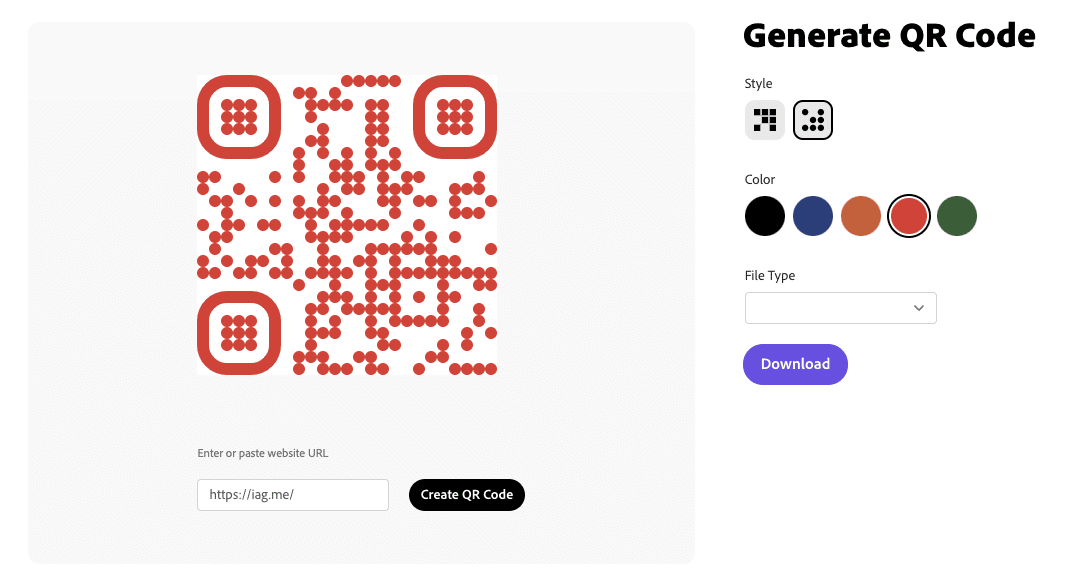
Yang perlu Anda lakukan adalah memasukkan URL dan klik Create QR Code . Anda dapat mengubah warna (ada 5 pilihan). Ini juga memberi Anda dua gaya - kode QR blok tradisional atau versi yang lebih bulat.
Terakhir, Adobe Express memungkinkan Anda mengunduh kode QR baik sebagai gambar PNG, gambar JPEG, atau sebagai file vektor (SVG). Itu cukup rapi!
Alat PDF #5
Sejauh ini, saya telah membahas alat pengeditan gambar dan video Adobe Express. Tetapi Adobe Express juga dapat melakukan PDF. Itu mungkin tidak mengherankan karena Adobe berada di belakang alat PDF, Acrobat.
Anda mendapatkan beberapa alat manajemen PDF profesional yang sama dengan versi profesional Adobe Acrobat.
Ini termasuk mengonversi dari file Word, Excel, Powerpoint atau gambar menjadi file PDF.
Anda dapat mengonversi dari file PDF menjadi Excel, Powerpoint, PNG, JPEG, RTF, atau Word.
Dan Anda dapat membuka PDF di Adobe Express dan dapat mengedit teks dan gambar.
Anda juga dapat mengatur halaman dalam file PDF Anda. Itu berarti memesan ulang halaman atau menghapus beberapa halaman.
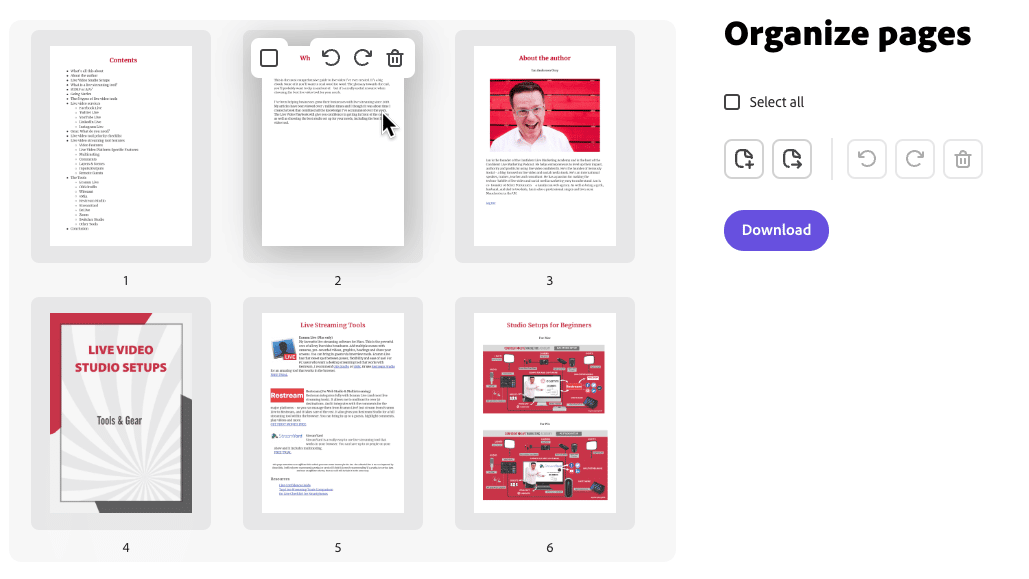
Dan terakhir, Anda dapat menggabungkan beberapa PDF menjadi satu PDF. Atau gabungkan format lain, termasuk dokumen Excel, Powerpoint, PNG, JPEG, Rich Text Format, dan Word.
Ringkasan
Seperti yang Anda lihat, Adobe Express adalah alat yang sangat kuat untuk membuat konten visual, dan dengan lima fitur tersembunyi ini, ini menjadi lebih serbaguna.
Dari pengeditan video cepat hingga penjadwalan konten media sosial Anda, dari template visual hingga pembuatan kode QR dan alat PDF, Adobe Express siap membantu Anda. Fitur-fitur ini dapat membantu Anda merampingkan proses desain dan membantu Anda membuat konten visual yang menakjubkan.
Jadi, apakah Anda seorang desainer profesional atau baru memulai, cobalah Adobe Express dan tingkatkan desain Anda ke ketinggian baru.
